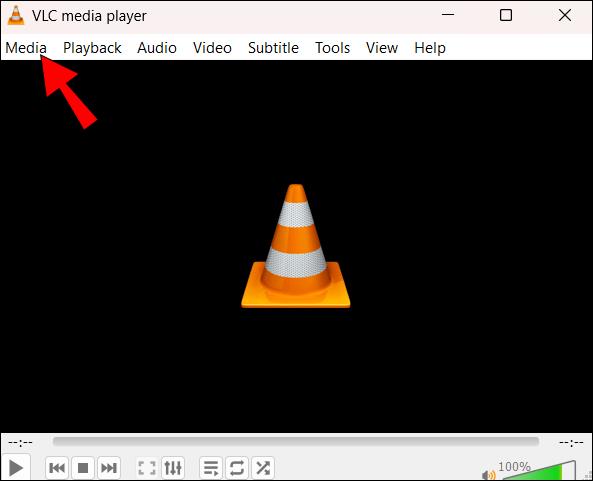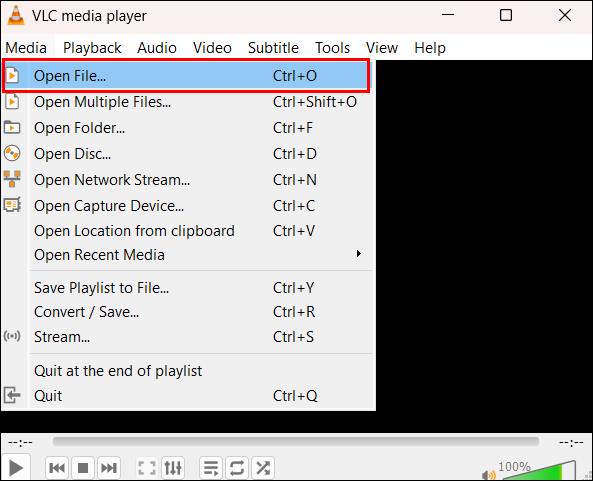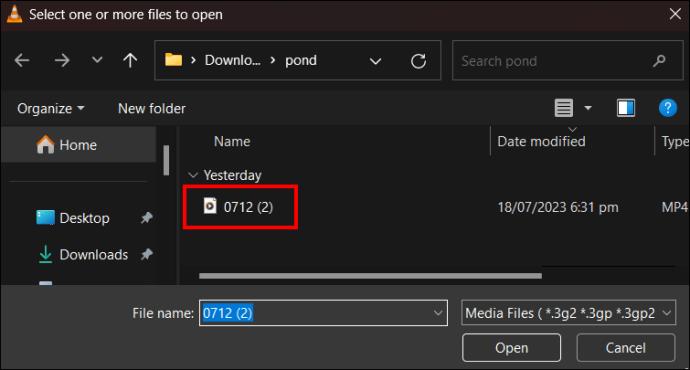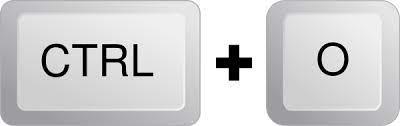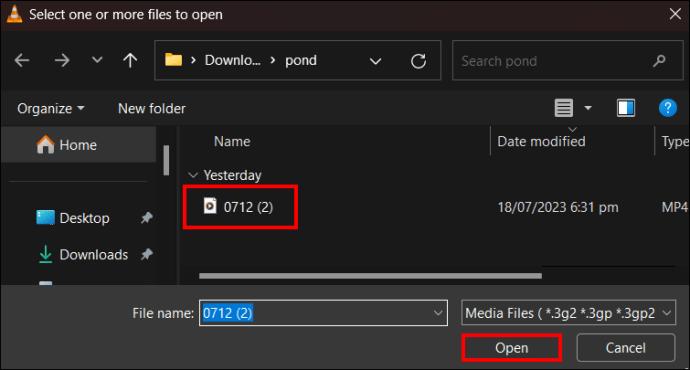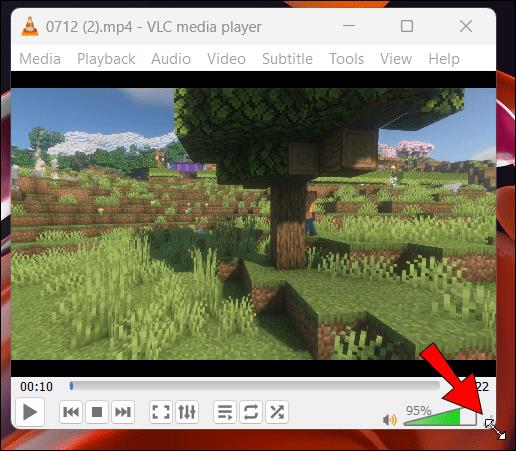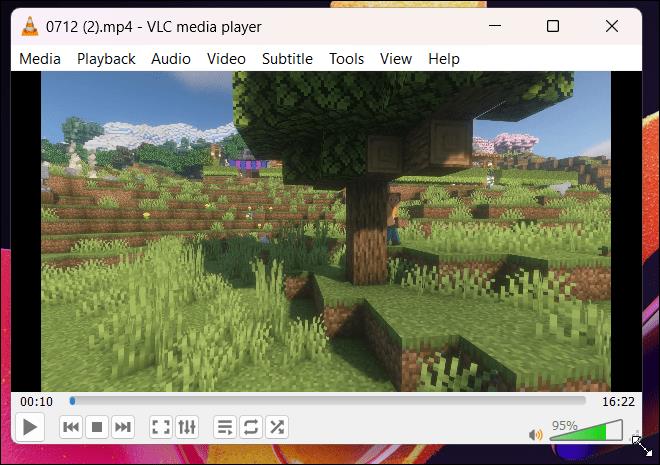VLC je eden najboljših odprtokodnih multimedijskih predvajalnikov, ki so danes na voljo. Pred kratkim so razvijalci izdali različico VLC 3.0. Najboljša stvar pri tej različici je, da podpira predvajanje 360-stopinjskih videoposnetkov in fotografij visoke ločljivosti. S temi videoposnetki, ki so v spletu, je zlahka videti, zakaj je ta funkcija tako praktična. Če ne morete ugotoviti, kako predvajati 360-stopinjske videoposnetke z VLC 3.0, ste prišli na pravo mesto.

Kaj so 360-stopinjski videoposnetki?
360-stopinjski videoposnetek je posnetek visoke ločljivosti, posnet z napredno vsesmerno kamero. Ta kamera lahko snema video v vse smeri hkrati. Fotografi pogosto posnamejo videoposnetke s številnimi kamerami, če nimajo namenske vsesmerne naprave. Nato videoposnetke združijo v 360-stopinjski video.
Za razliko od klasične naprej usmerjene kamere, vsesmerna naprava zagotavlja vsestranski kot gledanja. Ti posnetki ponujajo edinstven način za zajemanje in ohranjanje najbolj nepozabnih trenutkov. V tej dobi neskončnega iskanja informacij ljudje nimajo druge izbire, kot da jih posnamejo s tehnološko naprednimi 360-stopinjskimi kamerami. Večina spletnih mest za pretakanje videoposnetkov sprejema 360-stopinjske videoposnetke, vključno z YouTubom, Facebookom, VeerVR itd.
Kako gledati 360-stopinjske videoposnetke v VLC
Gledanje 360-stopinjskega videa se razlikuje od predvajanja standardnih videoposnetkov v telefonu ali računalniku. Potrebujete predvajalnik predstavnosti, ki podpira format. V računalniku z operacijskim sistemom Windows lahko uporabljate predvajalnik filmov in TV, vendar je VLC 3.0 bolj poenostavljen. Po drugi strani pa je VLC 3.0 vaša najboljša izbira, če imate računalnik MacOS, saj njegov izvorni medijski predvajalnik ne podpira 360-stopinjskih videov.
Trenutno VLC 3.0 podpira Windows 7 in novejše različice. Uporabniki Maca morajo imeti različico 10.10 ali novejšo. Kliknite ustrezen namestitveni program in prenesite programsko datoteko. Če imate v računalniku starejšo različico VLC, jo nadgradite, ko vas namestitveni program pozove, da to storite.
Za predvajanje teh videoposnetkov na VLC 3.0 sledite tem korakom:
- Premaknite se na levi rob menijske vrstice in kliknite »Mediji«.
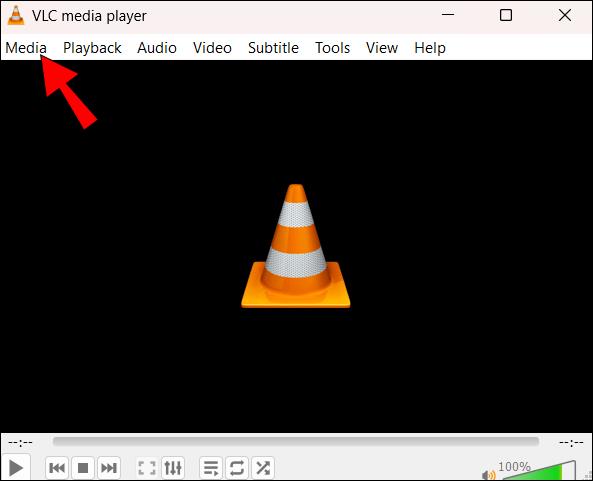
- Izberite »Odpri datoteko«.
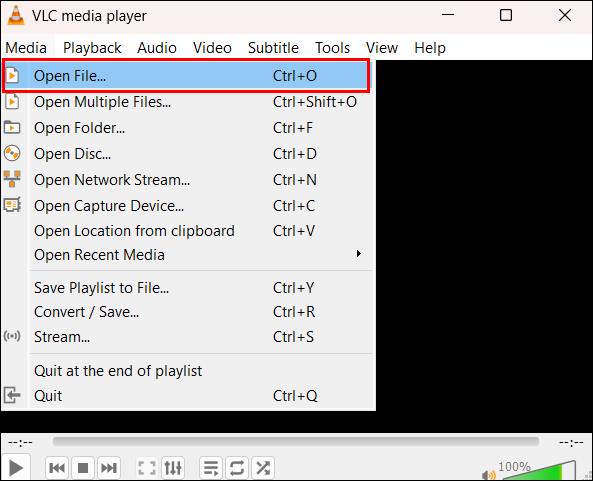
- Poiščite imenik, ki vsebuje vaše 360-stopinjske videoposnetke.
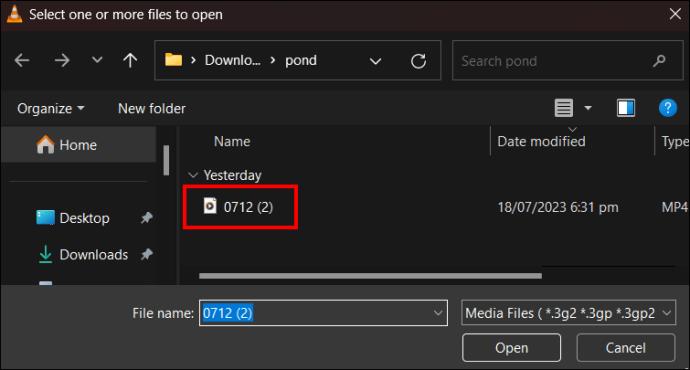
- Dvokliknite datoteko, ki si jo želite najprej ogledati. Drug način je, da hkrati pritisnete tipki "Ctrl + O" za dostop do istega imenika.
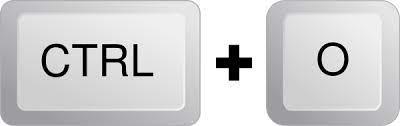
- Izberite video datoteko in jo kliknite, da se odpre.
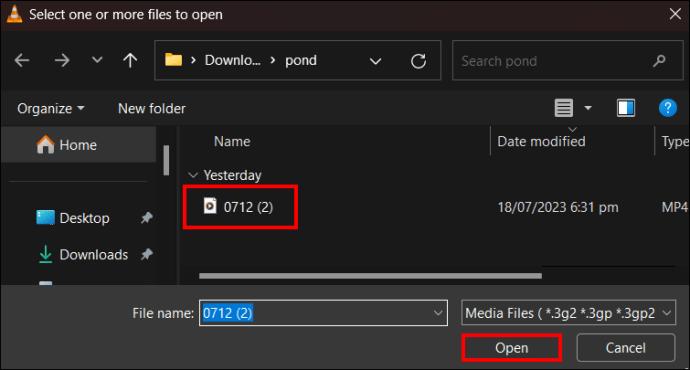
Ko odprete 360-stopinjsko video datoteko, jo predvajajte z računalniško miško na ta način:
- Po videoposnetku se premikajte z računalniško miško, tako da držite levi gumb.
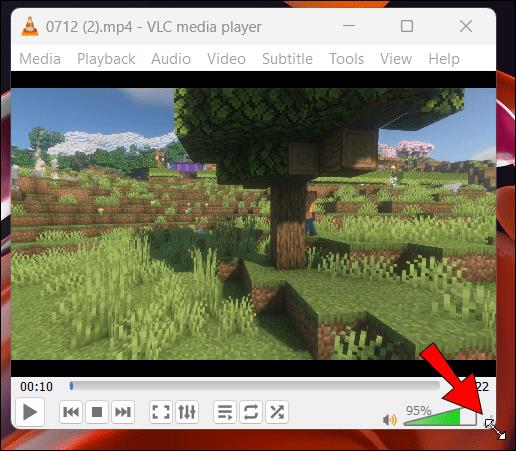
- Nadzirajte navpične in vodoravne kote gledanja z drsenjem v ustrezni smeri.
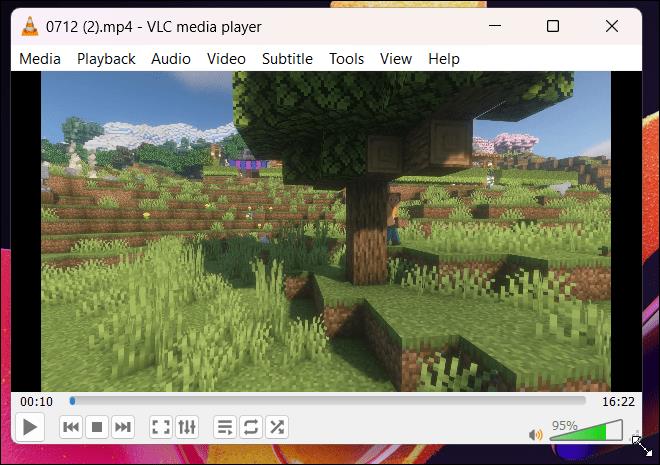
- »Povečaj« ali »Pomanjšaj« z drsnim gumbom miške.
Alternativna tehnika igranja vključuje puščične tipke na tipkovnici. Uporabite ga tako:
- Za »Povečanje« ali »Pomanjšanje« uporabite tipki »Page Up/Page Down«.
- Izboljšajte navpični vidni kot s puščicama »gor« in »dol«.
- Uporabite puščici "levo" in "desno", da povečate vodoravni kot gledanja.
Če imate raje določen način prikaza, VLC 3.0 ponuja možnosti »Obrnjeni mali planet«, »Mali planet« in »Povečava«.
Kaj pa, če VLC 360 preneha delovati?
VLC 3.0 lahko predvaja 360-stopinjske videoposnetke navpično ali vodoravno. Na žalost lahko včasih zavrne predvajanje vaših 360-stopinjskih video posnetkov. Če se to zgodi, boste morda opazili naslednje čudne simptome:
- Predvajalnik ne more zavrteti vašega videa, tudi če natančno sledite navodilom.
- Zrušitev med odpiranjem 360-stopinjskega videa visoke ločljivosti.
- Slaba kakovost 360-stopinjskega predvajanja.
- Ne morete predvajati prenesenega 360-stopinjskega videoposnetka z določene strani za pretakanje, vendar se na spletu predvaja čudovito.
Če naletite na te težave, preverite obliko 360-stopinjskih videoposnetkov, ki jih poskušate predvajati. Teoretično lahko VLC 3.0 Media Player predvaja vse 360-stopinjske videoposnetke. Vendar morda ne bo odlično predvajal vsake prenesene 360-stopinjske video datoteke. Tudi če predvajate poškodovane videoposnetke, boste opazili, da so predvajanja VLC slabe kakovosti. Če naletite na to težavo, preizkusite te rešitve.
Izberite video format enakopravne projekcije
Ko prenašate ali uvažate 360-stopinjske videoposnetke iz spletnega vira, se odločite samo za tiste, ki imajo obliko enakopravne projekcije. Če raje snemate videoposnetke, izberite to obliko, da izboljšate upodabljanje 360-stopinjskih učinkov.
Izberite zmogljivejšo alternativo VLC
Če z VLC 3.0 ne morete predvajati 360-stopinjskih videoposnetkov, je lahko vzrok, da tega ne zmore. Orodje morda nima zadostne moči za predvajanje takšne vrste videa. Zato prenesite različico VLC 4.0 in poskusite predvajati isti 360-stopinjski video. 360-stopinjska podpora v različici 4.0 (še vedno v beta načinu) bo verjetno naprednejša. Če se slike in drugi učinki še vedno slabo upodabljajo, poskusite z drugim predvajalnikom predstavnosti, ki lahko predvaja 360-stopinjske videoposnetke.
Druge napredne funkcije v VLC 3.0
Ko nadgradite na VLC 3.0, boste ugotovili, da zagotavlja 360-stopinjsko podporo za video in druge funkcije. Uporaba vseh teh funkcij skupaj vam lahko zagotovi najboljšo izkušnjo. Te funkcije vključujejo naslednje:
Izboljšane vizualne funkcije
Strokovnjaki, ki stojijo za razvojem VLC, so naredili njegov logotip privlačnejši. Njegov dizajn je videti bolj sploščen kot prej, medtem ko so barve nekoliko obledele. VLC 3.0 za Mac nudi temnejšo temo in novo menijsko vrstico, ki poenostavi vašo interakcijo z orodjem.
Podpora za Chromecast
VLC je začel podpirati Chromecast leta 2014. Vendar ga je različica VLC 3.0 izdelala bolje in ga omogočila na voljo na številnih platformah. Vse podprte formate lahko zdaj predvajate v Chromecastu. Uporabniki Android in iOS bodo našli gumb Chromecast na vrhu zaslona, ko bodo uporabljali aplikacijo VLC kot krmilnik za predvajanje. Uporabniki računalnikov z operacijskim sistemom MacOS ali Windows bi morali klikniti »Video«, »Renderer« in »Scan«. Nato vklopite Chromecast, če je izklopljen.
Predvajanja 4K in 8K
Tudi če uporabljate napravo, ki naravno poganja manj energije, lahko še vedno izvajate VLC 3.0 za predvajanja 4k in 8k. Obremenili bodo vaš CPE in baterijo v zameno za najbolj gladko izkušnjo.
Strojno pospeševanje in visoko učinkovito video kodiranje
VLC 3.0 zdaj podpira videoposnetke s strojno pospešenim visoko učinkovitim video kodiranjem (HVEC). Zato lahko uporabite VLC za predvajanje nedekompresiranih videoposnetkov 4k v sistemu Android ali drugi napravi.
pogosta vprašanja
Kako izgleda 360-stopinjski video?
360-stopinjski video vključuje poglede iz vseh smeri, posnete hkrati z eno ali več kamerami. Ogled je bolj privlačen in zabaven kot kateri koli videoposnetek, ki ste ga posneli z običajno kamero.
Zakaj mojega 360-stopinjskega videa ni mogoče predvajati na pametnem telefonu?
Če želite v telefonu predvajati 360-stopinjske videoposnetke, potrebujete ustrezna orodja. Najprej prenesite aplikacijo Google Cardboard. Nato prenesite aplikacijo VR Checker, da preverite, ali ima vaša naprava senzor žiroskopa in podporo za 360-stopinjski video. Če senzor ne deluje, ga morate nastaviti.
Predvajajte 360-stopinjske videoposnetke v VLC 3.0
Če radi gledate sferične videoposnetke na svojem računalniku, se lahko zanesete na VLC 3.0. Prenos, namestitev in zagon pravilne aplikacije VLC za Windows ali MacOS PC je precej preprost. Brskajte po imeniku video datotek s klikom na »Mediji« in »Odpri datoteko«. Ko izberete datoteke za predvajanje, uporabite miško ali tipkovnico, da izboljšate kot gledanja. Če naletite na težave, poskusite uporabiti drugo orodje.
Ali ste poskušali predvajati svoje 360-stopinjske videoposnetke z VLC? Ste upoštevali navodila v tem članku? Sporočite nam v spodnjem oddelku za komentarje.